Bluetooth là một tính năng quan trọng cho phép kết nối máy tính với các thiết bị khác, giúp việc truyền dữ liệu trở nên dễ dàng. Bài viết này từ Thủ Thuật sẽ hướng dẫn bạn cách bật Bluetooth trên máy tính một cách chi tiết và hiệu quả.
 Cách bật Bluetooth trên máy tính
Cách bật Bluetooth trên máy tính
Chức Năng Của Bluetooth Trên Máy Tính
Việc bật Bluetooth trên máy tính mang lại nhiều lợi ích nhờ những ưu điểm nổi bật sau:
1. Kết Nối Thiết Bị Dễ Dàng
Bluetooth cho phép kết nối máy tính với điện thoại, máy ảnh, tai nghe và nhiều thiết bị khác một cách nhanh chóng. Hãy đảm bảo cả hai thiết bị đã bật Bluetooth và nằm trong phạm vi kết nối. Sau khi ghép nối, bạn có thể dễ dàng chuyển tập tin và dữ liệu.
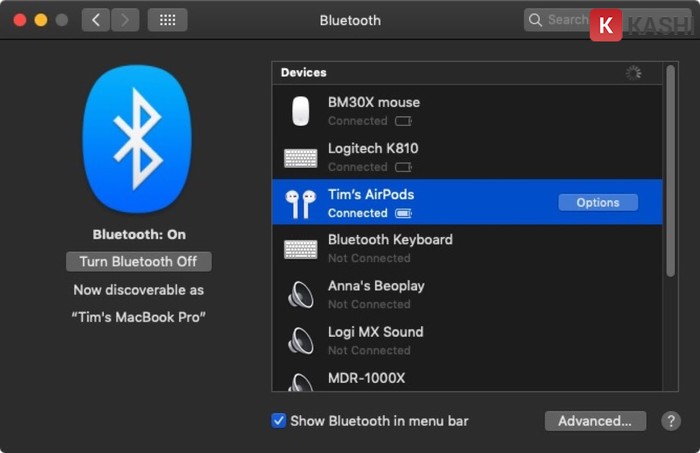 Bluetooth giúp kết nối các thiết bị với máy tính
Bluetooth giúp kết nối các thiết bị với máy tính
Bluetooth cũng cho phép kết nối giữa các máy tính với nhau, giúp việc chia sẻ tài liệu và tập tin trở nên thuận tiện hơn mà không cần sử dụng cáp nối, ngay cả khi hệ điều hành hoặc mạng kết nối khác nhau.
2. Chia Sẻ Kết Nối Mạng
Bluetooth cho phép chia sẻ kết nối internet từ máy tính sang các thiết bị khác. Phương thức này thường tiêu thụ ít năng lượng hơn so với Wi-Fi, rất hữu ích trong một số trường hợp.
3. Kết Nối Thiết Bị Ngoại Vi
Bật Bluetooth trên máy tính cho phép kết nối với nhiều thiết bị ngoại vi không dây như bàn phím, chuột, loa, và tay cầm chơi game.
Hướng Dẫn Bật Bluetooth Trên Máy Tính
Dưới đây là hướng dẫn bật Bluetooth trên máy tính Windows 10 và Windows 7.
1. Bật Bluetooth Trên Windows 10
Bước 1: Mở “Settings”
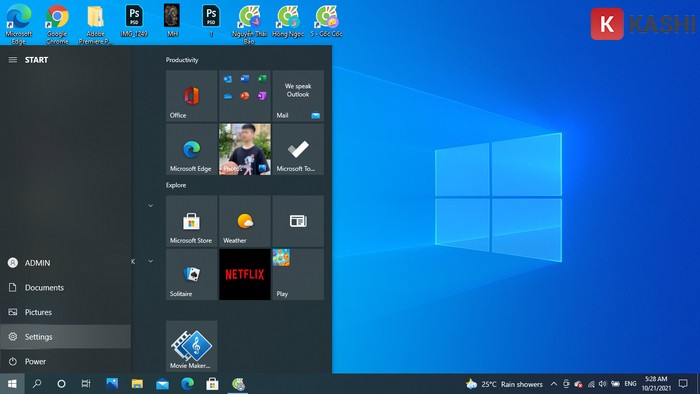 Mở "Settings"
Mở "Settings"
Bước 2: Chọn “Devices”
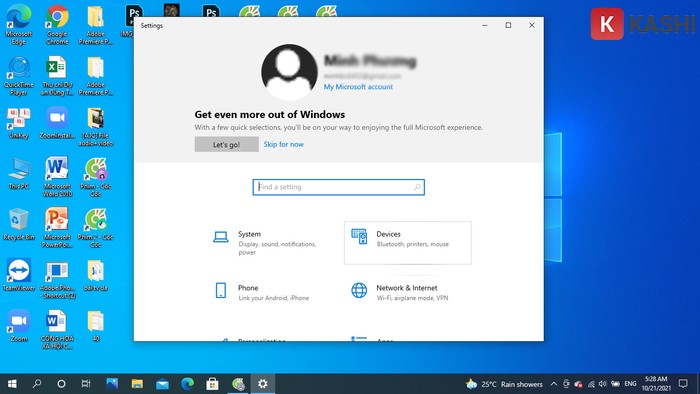 Chọn "Devices"
Chọn "Devices"
Bước 3: Bật Bluetooth
Kéo thanh trượt Bluetooth sang vị trí “On”.
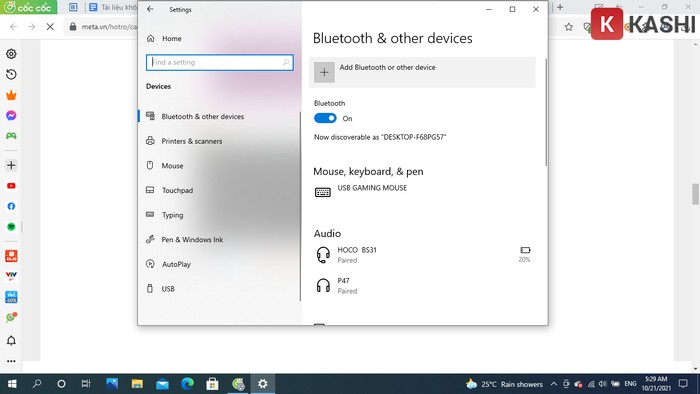 Bật Bluetooth
Bật Bluetooth
2. Bật Bluetooth Trên Windows 7
Bước 1: Mở “Control Panel”
Click vào “Start” và chọn “Control Panel”.
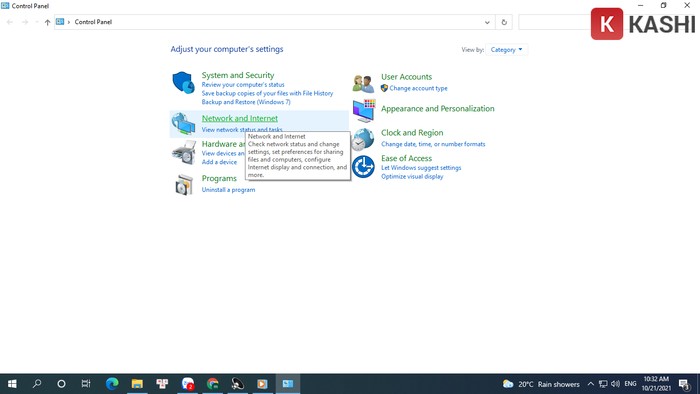 Mở "Control Panel"
Mở "Control Panel"
Bước 2: Chọn “Network and Sharing Center”
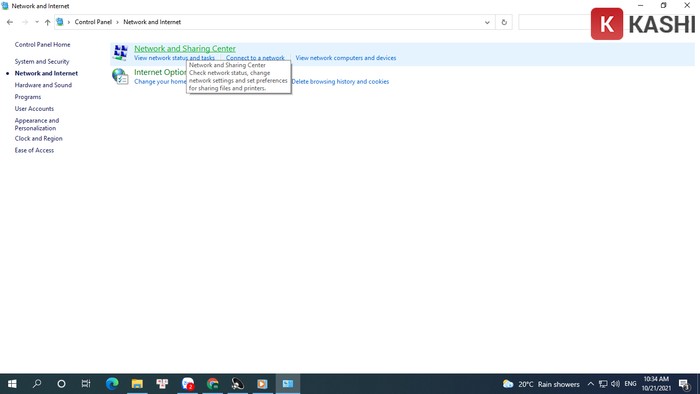 Chọn "Network and Sharing Center"
Chọn "Network and Sharing Center"
Bước 3: Chọn “Change adapter settings”
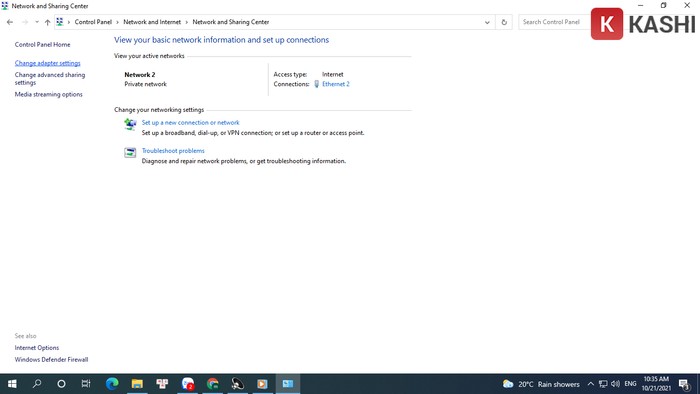 Chọn "Change adapter settings"
Chọn "Change adapter settings"
Bước 4: Bật “Bluetooth Network Connection”
Click chuột phải vào “Bluetooth Network Connection” và chọn “Enable”.
Khắc Phục Lỗi Không Kết Nối Được Bluetooth
Nếu gặp sự cố kết nối Bluetooth, hãy thử các cách sau:
1. Khởi Động Lại Máy Tính
Đây là cách đơn giản nhất để khắc phục nhiều sự cố, bao gồm cả lỗi Bluetooth. Nhấn “Start”, chọn “Power” và sau đó “Restart”.
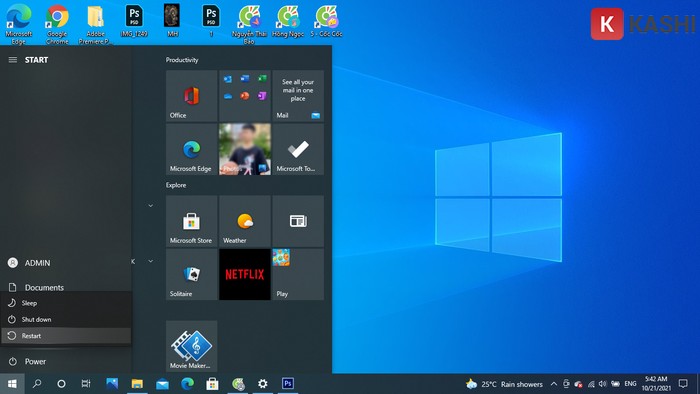 Khởi động lại máy tính
Khởi động lại máy tính
2. Kiểm Tra Kết Nối Bluetooth
Đảm bảo Bluetooth đã được bật trong “Settings” -> “Devices”.
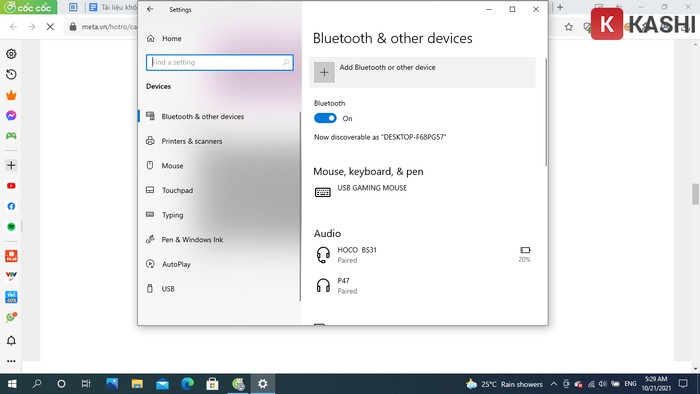 Kiểm tra kết nối Bluetooth
Kiểm tra kết nối Bluetooth
3. Khởi Động Lại Dịch Vụ Bluetooth
Nhấn “Windows + S”, gõ “Services”, tìm “Bluetooth Support Service”, thiết lập “Startup type” là “Automatic” và nhấn “Start”.
4. Sử Dụng Công Cụ Khắc Phục Sự Cố Bluetooth
Mở “Settings”, tìm kiếm “Troubleshoot”, chọn “Bluetooth” và “Run the troubleshooter”.
5. Cập Nhật Driver Bluetooth
Nhấn “Windows + S”, gõ “Device manager”, tìm “Bluetooth”, click chuột phải vào thiết bị Bluetooth và chọn “Update driver”.
6. Kiểm Tra Thiết Bị Ngoại Vi
Đảm bảo thiết bị ngoại vi nằm trong phạm vi kết nối Bluetooth của máy tính và không bị vật cản che khuất.
Kết Luận
Bài viết đã hướng dẫn chi tiết cách bật Bluetooth trên máy tính và khắc phục các lỗi thường gặp. Hy vọng những thông tin này sẽ giúp bạn sử dụng Bluetooth hiệu quả hơn.














Discussion about this post